Гоогле мапе: Како проверити надморску висину

Гоогле мапе могу да прикажу информације о надморској висини на рачунару и мобилном уређају. Да бисте користили ову функцију, потребно је да омогућите опцију Терен.
Када желите да видите више докумената одједном у Нотепад++, можете отворити други прозор и поставити их плочицама. Алтернативно, можете поделити главни прозор на два подпрозора. Да бисте то урадили, кликните десним тастером миша на отворену картицу и изаберите „Премести у други приказ“ или „Клонирај у други приказ“.
„Премести у други приказ“ ће отворити подпрозор, ако већ не постоји и померити картицу на њега. „Клонирај у други приказ“ ће учинити исто, али ће отворити дупликат изабране картице у подпрозору.
Клонирана картица ће пренети све промене од последњег чувања и наставиће да одговара будућим променама. Подразумевано, све премештене или клониране картице могу се померати независно. Међутим, могуће је синхронизовати померање између два отворена документа. И вертикално и хоризонтално померање се могу синхронизовати независно или заједно, иако је хоризонтално померање могуће само ако је онемогућено „Преламање речи“.
Да бисте синхронизовали померање два документа, кликните на „Прикажи“ на горњој траци, а затим кликните на „Синхронизуј вертикално померање“ и/или „Синхронизуј хоризонтално померање“.
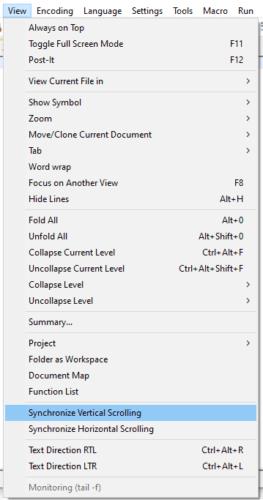
Кликните на „Приказ“ на горњој траци, а затим кликните на „Синхронизуј вертикално померање“ и/или „Синхронизујте хоризонтално померање“.
Алтернативно, можете кликнути на четрнаесту и петнаесту икону са десне стране на траци са иконама. Имају мале катанце на икони и означени су као „Синхронизуј вертикално померање” и „Синхронизирај хоризонтално померање”.

Алтернативно, можете кликнути на четрнаесту и петнаесту икону са десне стране на траци са иконама, на оне са малим катанцем.
Синхронизовање померања два документа може бити ефикасан начин за лако уочавање промена између верзија документа.
Савет: Синхронизовање померања клонираног документа је вероватно бескорисно јер исти део истог документа можете видети само два пута.
Обе синхронизације скроловања раде ако су подпрозори наслагани вертикално или хоризонтално.
Гоогле мапе могу да прикажу информације о надморској висини на рачунару и мобилном уређају. Да бисте користили ову функцију, потребно је да омогућите опцију Терен.
Научите корак по корак како да искључите везе на које се може кликнути у Нотепад++ помоћу овог једноставног и брзог водича.
Ослободите се приказивања емисије у Уп Нект на Аппле ТВ+ да бисте своје омиљене емисије чували у тајности од других. Ево корака.
Откријте колико је лако променити слику профила за свој Диснеи+ налог на рачунару и Андроид уређају.
Тражите Мицрософт Теамс алтернативе за комуникацију без напора? Пронађите најбоље алтернативе за Мицрософт тимове за вас у 2023.
Овај пост вам показује како да исечете видео записе помоћу алата уграђених у Мицрософт Виндовс 11.
Ако често чујете популарну реч Цлипцхамп и питате шта је Цлипцхамп, ваша претрага се завршава овде. Ово је најбољи водич за савладавање Цлипцхамп-а.
Са бесплатним снимачем звука можете да правите снимке без инсталирања софтвера треће стране на свој Виндовс 11 рачунар.
Ако желите да креирате запањујуће и привлачне видео записе за било коју сврху, користите најбољи бесплатни софтвер за уређивање видеа за Виндовс 11.
Погледајте савете које можете да користите да бисте своје задатке организовали уз Мицрософт То-До. Ево савета који се лако раде, чак и ако сте почетник.






